Excel-自定义样式处理向导
适用场景:比Excel-工资条处理向导更加灵活,可自定义发送微信消息的排版样式,更加符合不同业务需要.
第1步:双击左侧树菜单栏,功能助手->Excel-自定义样式向导,弹出向导对话框 如图2.1

Excel-自定义样式处理向导
适用场景:比Excel-工资条处理向导更加灵活,可自定义发送微信消息的排版样式,更加符合不同业务需要.
第1步:双击左侧树菜单栏,功能助手->Excel-自定义样式向导,弹出向导对话框 如图2.1

图2.1
第2步:点击 浏览 按钮,选择要进行分配的Excel文件。
注意:
Excel标题列不能为空,如为空表示处理到此列结束. 仅一行是标题行,标题合不可合并列.
第3步:然后点击 下一步 ,选择 收信人名称所在列 后,点击下一步。
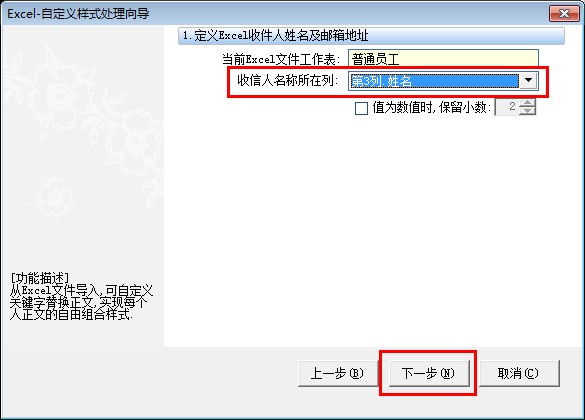
图2.2
第4步:如下图所示,提示是否开始处理,点是即可.
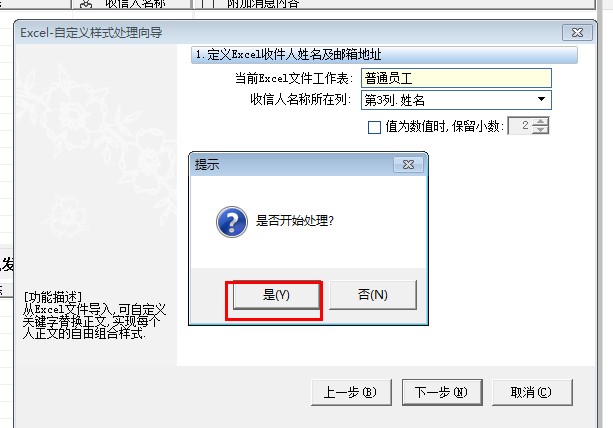
第5步:这时我们就完成了自定义样式的内容自动分配,如图所示,接下来,我们对自定义的内容进行排版。

第6步:自定义样式排版,我们在主界面的右上角,点击 编辑消息 进行消息编辑模式进行排版。

第7步:在消息编辑中,我们可以根据自己的需要排版一下消息的样式,如下图,点击工具栏的插入自定义的图标,选择好要插入的关键字
后,保存消息内容,点击返回。
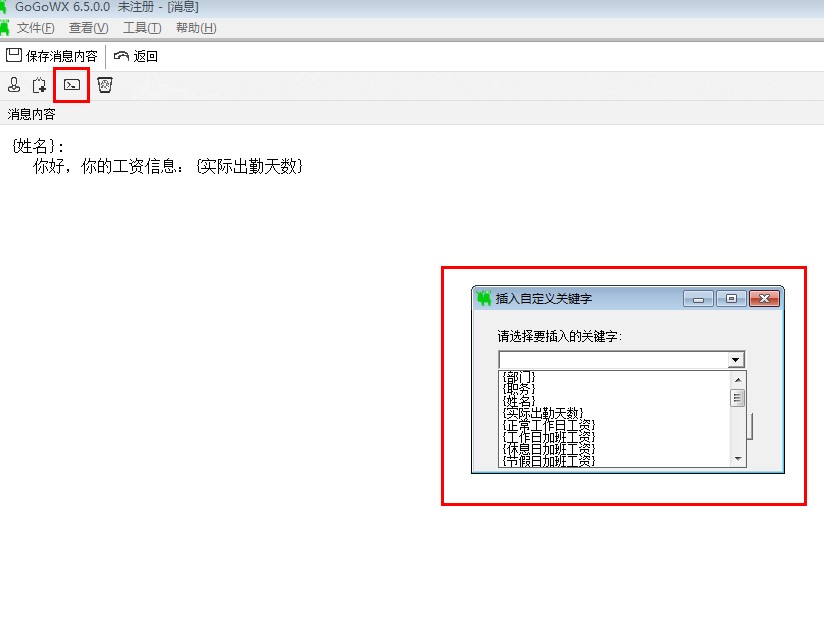
第8步:返加到主界面后,选中待发消息列表中的项,点 预览模式 就可以看到发前的效果。
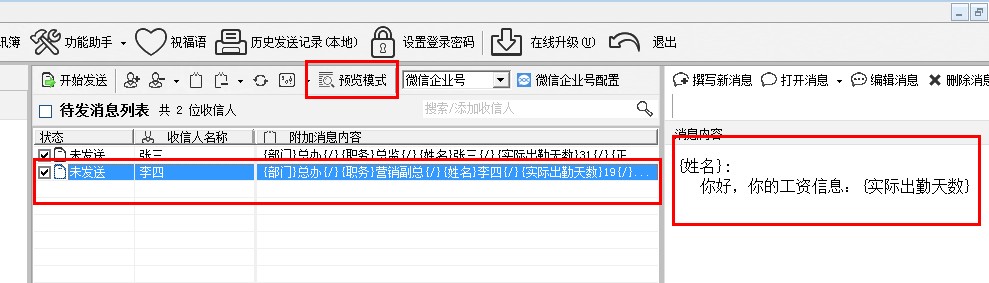
第9步:预览检查一下看内容对不对,如果没有问题,点 开始发送 软件就正式开始发出微信消息给相应的微信成员了。
